PR キーフレームのショートカット キーとその追加方法について
- coldplay.xixiオリジナル
- 2021-03-01 13:47:5672854ブラウズ
Premiere キーフレーム ショートカットは [Ctrl + マウスの左ボタン クリック] です。追加方法: 最初にタイムラインをキーフレームを追加する必要がある場所に移動し、次にオーディオ トラックを拡大してキーフレーム ショートカットを追加します。最後に、もう一度[Ctrl + マウスの左ボタンクリック]を押して、終了キーフレームを追加します。
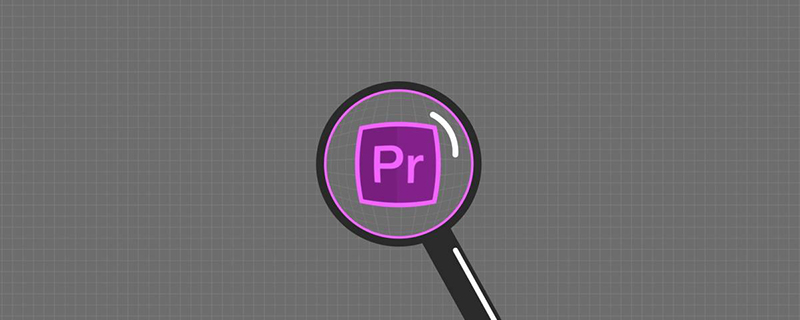
プレミア キーフレームのショートカット キーは [Ctrl + マウスの左ボタン クリック]です。追加方法:
1. PR では、タイムラインを次の位置に移動します。キーを追加する必要があります フレームの位置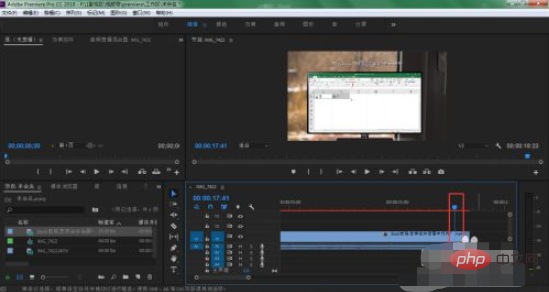

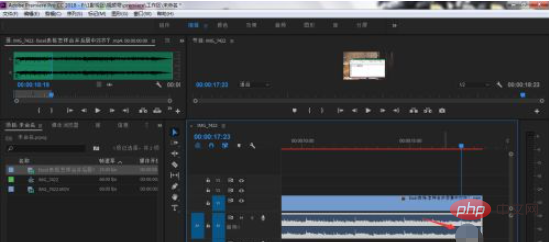
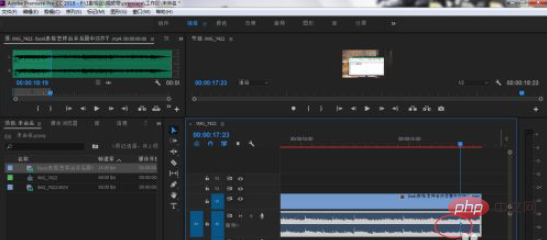
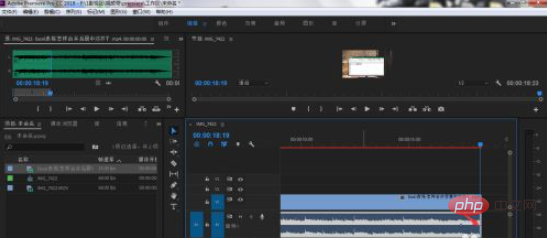
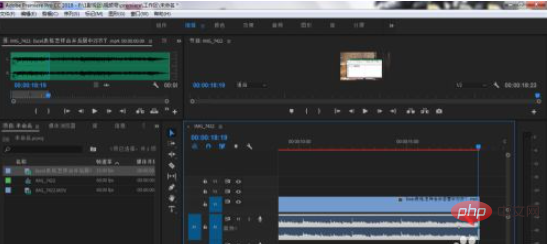
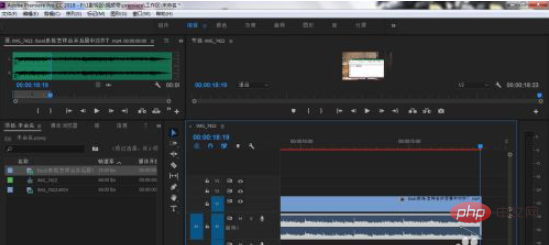
#推奨 (無料): プレミア チュートリアル
以上がPR キーフレームのショートカット キーとその追加方法についての詳細内容です。詳細については、PHP 中国語 Web サイトの他の関連記事を参照してください。
声明:
この記事の内容はネチズンが自主的に寄稿したものであり、著作権は原著者に帰属します。このサイトは、それに相当する法的責任を負いません。盗作または侵害の疑いのあるコンテンツを見つけた場合は、admin@php.cn までご連絡ください。
前の記事:プレミアツールの導入と使い方とは?次の記事:プレミアツールの導入と使い方とは?

